Hay un mensaje de diálogo de impresión del sistema que solía aparecer en el navegador Edge. Este sistema imprime un cuadro de diálogo que consta de muchas configuraciones relacionadas con la impresora que puede alternar sin abrir ninguna página de configuración de la impresora por separado. La versión actual de Edge ha omitido esta característica de su compilación. Pero, hay una manera de habilitar este cuadro de diálogo de impresión del sistema en la página del navegador.
Cómo habilitar o deshabilitar la página de diálogo de impresión del sistema en Microsoft Edge
Puede habilitar la opción Diálogo de impresión del sistema mediante el Editor del registro.
1. presione el Ganar clave y escribe "registro” en el cuadro de búsqueda.
2. Luego, toque el "Editor de registro” para abrir el Editor del Registro en su sistema.
ANUNCIO PUBLICITARIO

3. Está agregando un nuevo valor a una dirección de registro particular. Por lo general, no afecta su sistema en absoluto. Sin embargo, se recomienda que realice una copia de seguridad del sistema.
una. Después de abrir el Editor del Registro, toque "Expediente” y haga clic en el “Exportar” opción para hacer una copia de seguridad del registro.

b. Puede guardar fácilmente la copia de seguridad en la ubicación que elija.
3. Después de hacer la copia de seguridad, ve por este camino:
Equipo\HKEY_LOCAL_MACHINE\SOFTWARE\Políticas\Microsoft\
4. En el lado derecho, haga clic con el botón derecho en "microsofttecla " y toque "Nuevo>” y elige la primera opción “Llave” para crear una nueva clave.
5. Nombra esta clave como “Borde“.
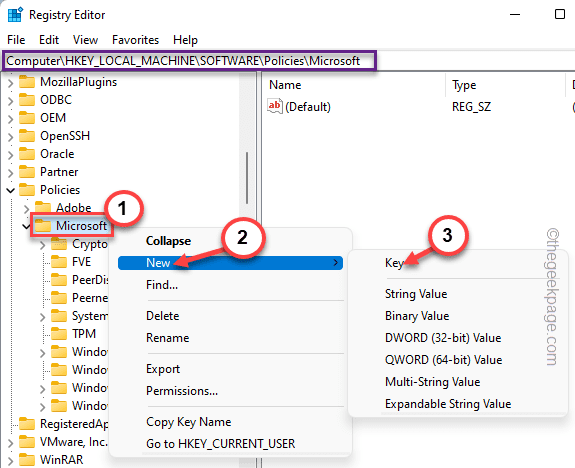
6. Luego, asegúrese de que esta nueva clave esté seleccionada. Ahora, haga clic derecho en el lado derecho y toque "Nuevo>" y "Valor DWORD (32 bits)“.
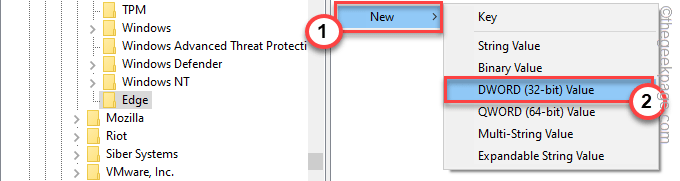
7. Nombra la nueva clave como "UseSystemPrintDialog“.
8. Ahora sólo doble toque para modificarlo.
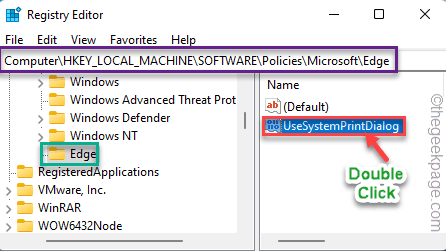
9. Establezca el nuevo valor en “1” y haga clic en “OK“.
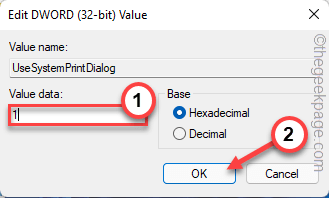
Ahora, simplemente cierre todas las ventanas y reinicie su PC/Laptop una vez. Una vez que el dispositivo se reinicie, abra Edge e imprima cualquier página web. El cuadro de diálogo de impresión del sistema antiguo aparecerá de nuevo.
Cómo eliminar el cuadro de diálogo de impresión del sistema en Microsoft Edge
Si desea el cuadro de diálogo de impresión actual, puede hacerlo siguiendo estos sencillos pasos.
1. Abra el Editor del Registro.
2. Una vez que lo hayas abierto, ve por este camino:
Computadora\HKEY_LOCAL_MACHINE\SOFTWARE\Policies\Microsoft\Edge
3. Luego, haga clic con el botón derecho en “UseSystemPrintDialog” valor en el panel de la derecha y toque “Borrar” para eliminarlo.
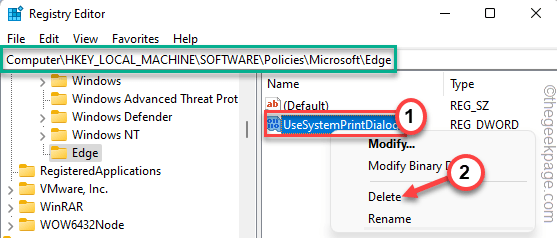
4. Verá un mensaje de advertencia. Tocar "Sí” para confirmar la eliminación.
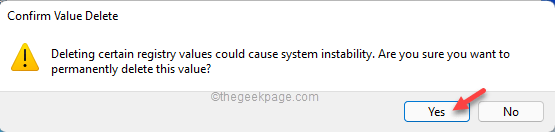
Después de esto, solo reiniciar tu maquina Tendrá la página de vista previa de impresión actual en Edge.
Paso 1 - Descargue la herramienta de reparación de PC Restoro desde aquí
Paso 2 - Haga clic en Iniciar escaneo para encontrar y solucionar cualquier problema de PC automáticamente.


